

Coloque o original a ser copiado.
Esta seção descreve o procedimento para copiar usando Cópia padrão (Standard copy).
Verifique se a máquina está ligada.
Pressione o botão COPIAR (COPY).
A tela em espera de Cópia é exibida.
Coloque o papel.
Coloque o documento original no vidro do cilindro ou no ADF.
Especifique as configurações conforme o necessário.
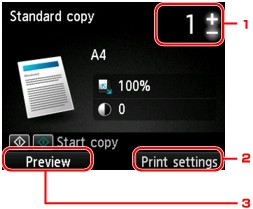
Número de cópias
Especifique usando o botão + ou -.
Config. impr. (Print settings)
Quando o botão de Função (Function) direito é pressionado, a tela de configurações de impressão é exibida.
Na tela de configurações de impressão, você pode alterar as configurações de tamanho da página, tipo de mídia e qualidade de imagem e assim por diante.
Visualizar (Preview)
Quando o botão de Função (Function) esquerdo é pressionado, você pode ver uma imagem da impressão na tela de visualização.
Pressione o botão Colorido (Color) para fazer cópias em cores ou Preto (Black) para fazer cópias em preto e branco.
A máquina começa a copiar.
Remova o original do vidro do cilindro ou do slot de saída do documento depois que a cópia for concluída.
 Importante
ImportanteSe você colocar o original no vidro do cilindro, não abra a tampa de documentos ou remova o original enquanto Digitalizando documento... (Scanning document...) estiver sendo exibido na tela.
Se você carregar o original no ADF, não mova o original até a conclusão da cópia.
 Nota
NotaPressione o botão Parar (Stop) para cancelar a cópia.
Se você carregar o original no vidro do cilindro, você poderá adicionar um trabalho de cópia durante a impressão.
Se você carregar o original no vidro do cilindro, você poderá adicionar um trabalho de cópia durante a impressão (Cópia reserva).
A tela a seguir será exibida quando você puder adicionar um trabalho de cópia.
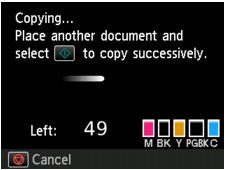
Coloque o original no vidro do cilindro e pressione o mesmo botão (o botão Colorido (Color) ou o botão Preto (Black)) como o que foi pressionado anteriormente.
 Importante
ImportanteAo carregar o original no vidro do cilindro, mova a tampa do documento delicadamente.
 Nota
NotaQuando Qld.impr. (Print qlty) (qualidade de impressão) for definida como Alta (High) ou quando você carregar o original no ADF, não será possível adicionar o trabalho de cópia.
Quando você adiciona um trabalho de cópia, o número de cópias ou de configurações como o tamanho do papel ou o tipo de mídia não podem ser alterados.
Se você pressionar o botão Parar (Stop) durante a cópia reserva, a tela de seleção do método de cancelamento da cópia será exibida. Se você selecionar Cancelar todas as reservas (Cancel all reservations) e, em seguida, pressione o botão OK, poderá cancelar a cópia de todos os dados digitalizados. Se você selecionar Cancelar a última reserva (Cancel the last reservation) e pressionar o botão OK, poderá cancelar o último trabalho de cópia.
Se você definir um documento de muitas páginas para adicionar um trabalho de cópia, Não é possível adicionar mais tarefas de cópia. Aguarde um momento e repita a operação. (Cannot add more copy jobs. Please wait a while and redo the operation.) poderá ser exibido no LCD. Pressione o botão OK, aguarde um momento e tente copiar novamente.
Se Falha ao reservar a tarefa de cópia. Comece novamente. (Failed to reserve the copy job. Start over from the beginning.) for exibido no LCD durante a digitalização, pressione o botão OK e, em seguida, pressione o botão Parar (Stop) para cancelar a cópia. Depois disso, copie os documentos que não terminaram de ser copiados.
Topo da página |